כיצד למצוא והחלף את העיצוב ב- Microsoft Word וב- Excel

עם כל כך הרבה אפשרויות עיצוב זמינות ברצועת הכלים, מצא והחלף הוא אלטרנטיבה בשימוש לעיתים רחוקות, אם כי עוצמתית. כך תשתמש בזה.
כשמדובר בשינוי העיצוב של אמסמך Word או גיליון אלקטרוני של Excel, יש לך כמה אפשרויות. אתה יכול לעבור לכרטיסייה עיצוב ברצועת הכלים ולבצע שינויים המשפיעים על המסמך כולו. אתה יכול להישאר בכרטיסייה דף הבית ולשחק עם גופנים וסגנונות כשאתה מנווט במסמך שלך - או לחץ באמצעות לחצן העכבר הימני על הטקסט שברצונך לשנות ולהעלות על תפריטים לגופן או לפסקה. לחלופין, אם אתה אוהב את המראה של פיסקה מסוימת, אתה יכול להשתמש בפורמט הצייר כדי להעתיק אותה לאחרים.
השיטה הראשונה היא אוטומטית אך לא גמישה. האחרים דורשים כי תגלול וערוך שינויים באופן ידני. אבל יש גם פשרה: אתה יכול להשתמש בחיפוש והחלפה.
לא, זה לא רק בשביל למצוא מילים
יתכן ותדע להשתמש בחיפוש והחלף בעת הצורךכדי לשנות מופעים מרובים של טקסט כלשהו, אך גם כוח העל של הכלי מתרגם לעיצוב. שנה את המראה של כל הטקסט שעוצב בצורה מסוימת, או שנה את הטקסט עצמו. אתה יכול אפילו לשלב אפשרויות ולקבל תוצאות סופר ספציפיות ומתוחכמות. באופן זה, תוכל לשמור על כל שינוי ייחודי שביצעת לאורך כל הדרך, למשל, רק שיש פסקאות מסוימות ברווחים כפולים, ובכל זאת להחיל שינויים באופן אוטומטי בכל מקום שאתה זקוק להם.
כדי להתחיל, פשוט פתח את החלון מצא והחלף, לחץ על יותר כדי להרחיב את התפריט ולחץ על פורמט כדי להציג את רשימת הקריטריונים הזמינים.
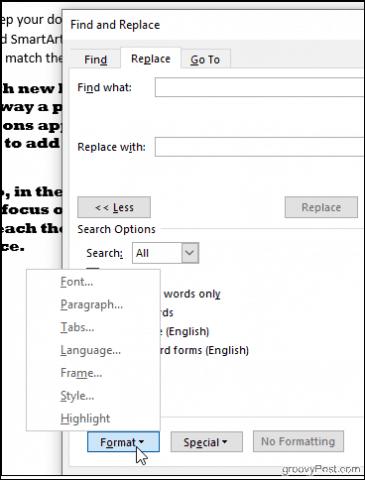
תמצא שאתה יכול לחפש כל עיצוב שמופיע במסמך שלך: גופנים, פריסות פסקאות כמו כניסה ויישור, או אפילו את אופן ההטמעה של טקסט סביב תמונות. לחץ על סגנון אפשרות למשל, ותוכלו לשנות כותרות, נקודות תבליטים ועוד. או לבחור הדגש כדי למצוא את כל הטקסט המודגש.
בואו להמחיש את היכולות לשינוי פורמט של מצא והחלף באמצעות דוגמא ישירה: שינוי כמה גופנים.
מציאת והחלפת גופנים ב- Word
תחילה עליך לחפש את הגופן שאתה רוצה לשנות. לשם כך, לחץ על פורמט > גופן כדי להעלות את חלון Find Font.
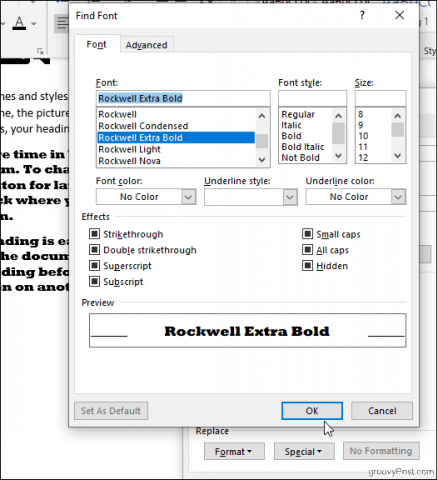
אתה יכול לבחור את הגופן, הצבע, הגודל והסגנון הספציפיים שאתה מחפש, ברגע שתלחץ עליו בסדר, בחירות הפורמט שלך יופיעו תחתמצא איזה שדה (התמונה למטה מראה שאנחנו רוצים למצוא את כל מה שמוצג ברוקוול אקסטרה מודגש). כדי לחפש עיצוב בלבד, אל תקליד שום דבר בשדות החיפוש; השאר אותם ריקים. אחרת אתה יכול להוסיף טקסט אם אתה מחפש תוכן ספציפי.
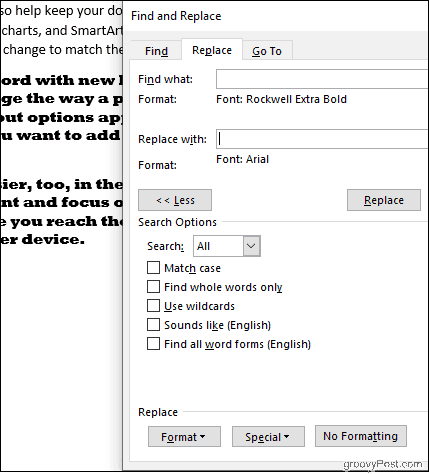
חזור על התהליך לבחירת גופן חלופי במידת הצורך. ואם תשנה את דעתך, רק וודא שהסמן ממוקם בשדה החיפוש הרלוונטי (למצוא מה אם אתה משנה את קריטריוני החיפוש שלך או להחליף ב אם אתה משנה את הגופן החלופי) ושנה את הבחירות שלך כמו קודם. לחץ על אין עיצוב להתחיל מהתחלה.
בדוגמה למטה, Word שינתה את כל גופן הרוקוול הגדול והמודגש של המסמך שלנו ל- Arial.
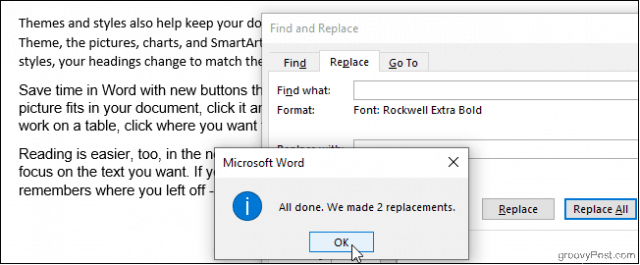
רוב האפשרויות האחרות - פיסקה, מסגרת,סגנון - לעבוד באותה צורה, ומאחר שאתה יכול לשלב אותם אתה יכול להיות יצירתי למדי. טריק מעניין הוא לחפש מילים ולציין רק פונט בגופן להחליף ב שדה. זה ישנה את גופן הטקסט שחיפשת בלי לשנות את מה שהוא אומר. נניח, למשל, שהחלטת שצריך להציג שם חברה מסוים בגופן אדום מודגש לאורך המסמך שלך: הזן את שם החברה ב למצוא מה ובחר את סגנון הגופן המודגש וצבע הגופן האדום עבור להחליף ב שדה. זה עובד גם הפוך: חפש לפי פונט והחליף את כל המוצג בגופן במילים שונות.
עכשיו נסה זאת ב- Excel.
איתור והחלפה של עיצוב ב- Excel
ל- Excel כמה הגדרות דומות. לחץ על אפשרויות בתוך החלון מצא והחלף. לאחר מכן, לחץ על פורמט כדי לציין את מה שאתה מחפש (ובמה ברצונך להחליף אותו, אם ישים). נסה ללחוץ בחר פורמט מהתא לבחור תא לדוגמא מגיליון האלקטרוני ולא להתעסק בצבעים ויישור בחלון Find Format.
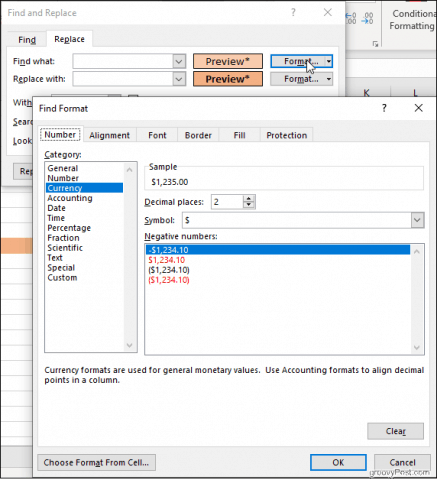
לאחר שתבחר, Excel תאכלס תצוגה מקדימהסלולרי עם הבחירות שלך, ואתה מוכן ללכת. מצא תאים שעוצבו כמטבע למשל, והעבירו את כולם לפורמט חשבונאות. מצא תאים ממוזגים, או תאים עם סגנונות גבול ספציפיים וצבעי מילוי. אתה יכול אפילו לחפש תאים נעולים או מוסתרים. אז קל להחליף אותם בכל עיצוב חדש שתבחר ב- להחליף ב שדה.
השתמש בחיפוש והחלף להתאמה אישית ונוחות
עם כל כך הרבה אפשרויות עיצוב זמינותעל הסרט, מצא והחלף הוא אלטרנטיבה בשימוש לעיתים רחוקות, אם כי עוצמתית. היתרון של שיטה זו על ידי שימוש בהגדרות הפורמט של כרטיסיית העיצוב הוא הגמישות לבחור באלמנטים ספציפיים ולשנות רק את אלה, במקום לכפות סגנון חדש על כל הטקסט של המסמך ללא הבחנה. וזה בהחלט נוח יותר מאשר לבחור נתחי טקסט או קטעים בגיליון אלקטרוני בעזרת הסמן. מצא והחלף יכול להועיל, אז אל תשכח שהוא שם!










השאר תגובה